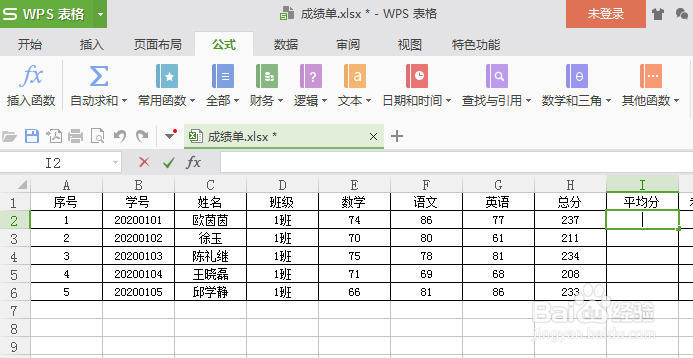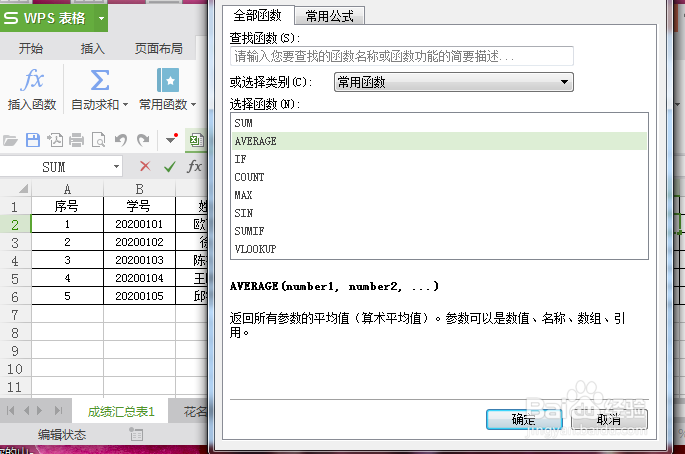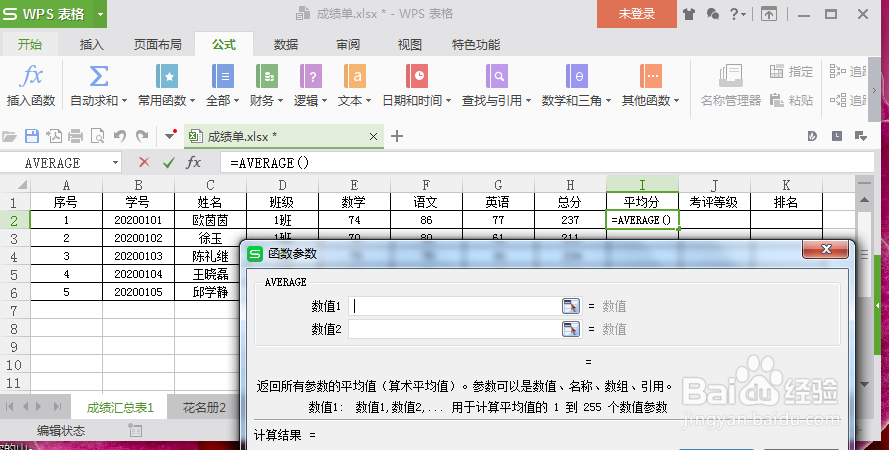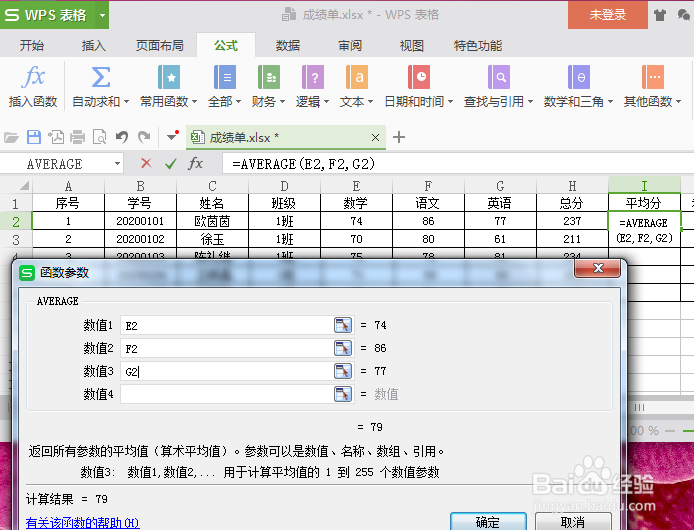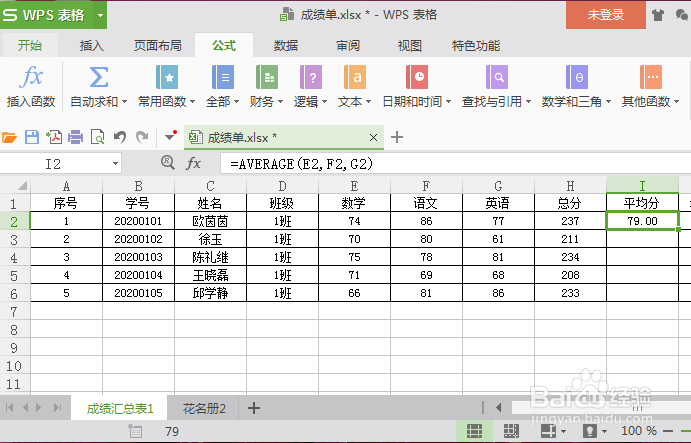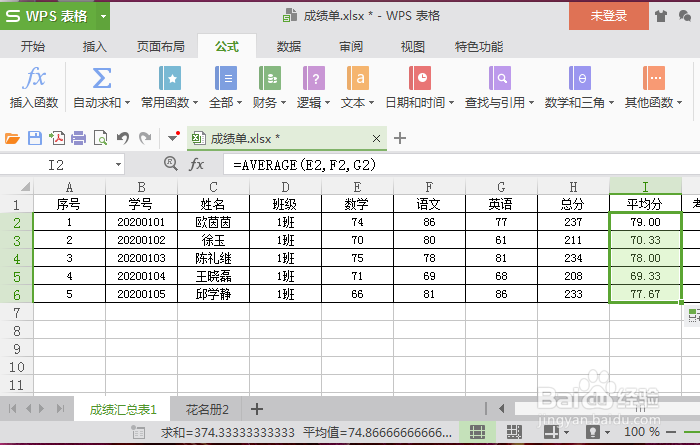WPS表格中平均值AVERAGE函数如何使用
1、首先用WPS表格软件打开成绩单文档,将鼠标光标定位在平均分这一列的I2输入框中。
2、选择菜单栏中公式——插入函数,弹出“插入函数”对话框,在选择函数里选择AVERAGE函数。
3、弹出“函数参数”对话框,在AVERAGE框中数值1输入E2(表示序号1的数学成绩),墙绅褡孛数值2输入F2(表示序号1的语文成绩),数值3输入G2(表示序号1的英语成绩)。
4、在这里我们直接点击确定,序号1的平均值就求出来了。我们用鼠标拖拽I2框的右下角向下辜染蜊矶拖,这样我们就可以得到所有人的平均分。
声明:本网站引用、摘录或转载内容仅供网站访问者交流或参考,不代表本站立场,如存在版权或非法内容,请联系站长删除,联系邮箱:site.kefu@qq.com。
阅读量:92
阅读量:38
阅读量:82
阅读量:45
阅读量:22